ChromeOSとWindowsのデュアルブート導入時の、つまづきメモ
2台のノートPCに導入してみたが
かなり悪戦苦闘した。
最初は比較的すんなり行ったのだが「なんだかあ~つまらないー」となり、Linuxも超久しぶりだったので
mint , ubuntu , puppy で遊んだり、ブートローダーのGrub2のかっこ悪さに色々いじりrEFIndは入らんか?とかやっているうちに、BIOS/EFIに様々なOSの起動残骸(表示はされるが選んでも何も起きない)が残り、しかも消しても消しても復活してきて、しまいには「EFIシステム」と表示されるはずの属性がふっとんで「不明」となった。。。。。
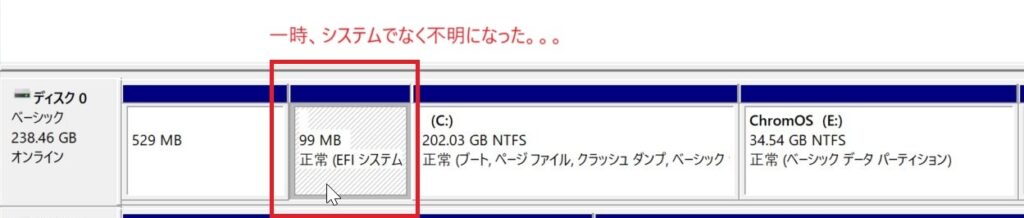
おかげで謎のスキルをゲットしたのだが、まあそんな事はいいや。そんなこんなで6-7回は入れたので記事にしてみた。
きっかけ
子供が文部省のGIGA構想うんぬんでChromebookを購入しないといけなくなった。
どれどれ、、、と探してみたらChromebookって「CPUもイマイチだしメモリ・画面サイズ・重さでちょうど良い感じのがないなあ、、、」「そうだ手持ちの中古Let’s note CF-RZ6 にChromeOSインストールしてシールでも貼ってあげればいいんじゃね?」と考えてやってみたのが始まりです。
⇒ 結局「そんなPCは嫌だ」との事でタイムセールで安かったんので下記購入しましたが。(何でもいいと言ったくせに。”非売品のchromebookシール”まで用意したのに。。。)
選定条件はフルサイズキーボード、微妙な大きさと重さ、RAM 8GBで選定しました。タイムセールで安かったし。※ RAM8GBはAmazon限定らしいよ。
やってみて思った事「最初に概要をつかんでおけば良かった」
・ ChromeOSには インストールが簡単なChromeOS flex と ChromeOS がある。
・ flexは Google play ストアを使えない。OSの自動更新もできず手動更新のみ。
・ ChromeOSのインストールにはLinux環境が必要。
・ windows上でwslと言うものをインストールすると、windows内で仮想PCを作成してLinuxを動かすことができ、これを使ってChromeOSをインストールできる。Linuxには多くの種類=ディストリビューションがあるがデフォルトでは ubuntu がインストールされる。
・ wslのインストールはコマンドラインで一発だが、削除がめんどくさい。特に>ネットワークに出てくるペンギンマークはレジストリーを削除しないといけない。
・ 導入の仕方を解説するサイトは多数あるが、情報が古いものやLinuxの知識が前提なものもあり、特にwindows上のターミナルの話なのか?Linux上の話なのか?などで混乱しやすい。
・ ChromeOSのインストールのファイルシステムは ntfsかext4であるが、後者はwindows上から書込できないので個人的にはntfsを推す。
・ ブートローダーはGrub2winを推す。Intel Macで使っていてデフォルトでもかっこよかったrEFIndは使えなかった。
・ ChromeOSはbrunchというFramework上で起動する。
参考動画
いくつか見たけどこれが一番わかりやすく「 基本この通りにやればできるはず。」
下の文章の所に、ファイルのダウンロードリンクとコマンドのテキストがあるのでコピペでいけるし。字幕をONにすることをお勧めする。
動画のコマンドのリンクは下記
コマンドのテキスト https://drive.google.com/file/d/1fgEbO9AxPdLINylpizrRv6mwPAD7g5m0/view
wslのインストールは 全くの初回のみ wsl –install (wslの後に半角スペースとマイナス記号2個に注意。スマホでこのページ見ると繋がって1個に見える)で勝手にデフォルトのディストリビューション(-d)のubuntuもインストールされる様子。再度wslをインストールする場合は -dを指定してやる必要がある。
wsl –install -d ubuntu
なお、wsl –list –online で導入できるディストリビューションがわかる。
動画の後半ブートローダーのGrub2winの設定は変えた方がよい。
動画のままだと?マークのアイコンだしもっと簡単に設定できるから。
Grub2win https://www.majorgeeks.com/files/details/grub2win.html
おおまかな流れ
00,USBメモリの用意 下記の2つが良いかなと。※ wslでやるなら不要
・ windowsOS再インストール・回復環境用に 16GB以上
・ Linux環境用に 16GB以上
0,BitLocker=暗号化が無効になっているか確認する。
※ BitLockerが有効のままセキュアブート外したところブルースクリーンになったので。セキュアブートを再び有効にしたら立ち上がったけど、びっくりした。
windows11 24H2をクリーンインストールしたため「勝手にBitLockerが有効になっててパーティションが切れない(⇐ ひどくね?MicroSoftさんよ)」「そもそもBitLockerがコンパネにもどこにも無い ← うちの別のwindows10のノートPC」って事があった。
BitLockerの確認方法; コマンドラインが早い
ターミナル(管理者)から 「 manage-bde -status 」で状態が見られる。
manage-bde -help でヘルプが出る。未検証だがヘルプの例文によればCドライブの解除は manage-bde -off c: でできるはず。コマンドラインに慣れてない人は、コンパネなどにBitLockerがあればそこからやるのが安心かな。
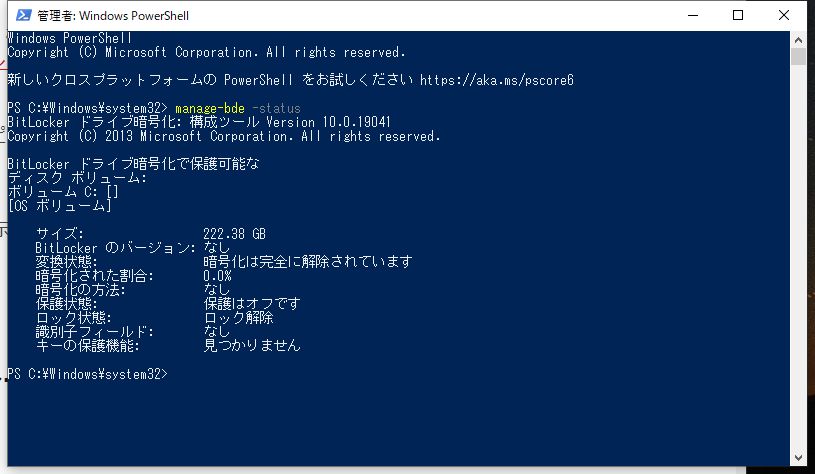
BitLockerの解除にはかなり時間がかかる。相変わらず余計なことをしてくれるよ。。。
1, セキュアブート OFF BIOSから
2, 休止OFF ターミナル(管理者)で
powercfg.exe /hibernate off
・レジストリも確認・変更 winキー+R , regedit でレジストリーエディタを出して

HKEY_LOCAL_MACHINE\SYSTEM\CurrentControlSet\Control\Session Manager\Power
HiberbootEnabled の項目がもし1ならば0へ変更
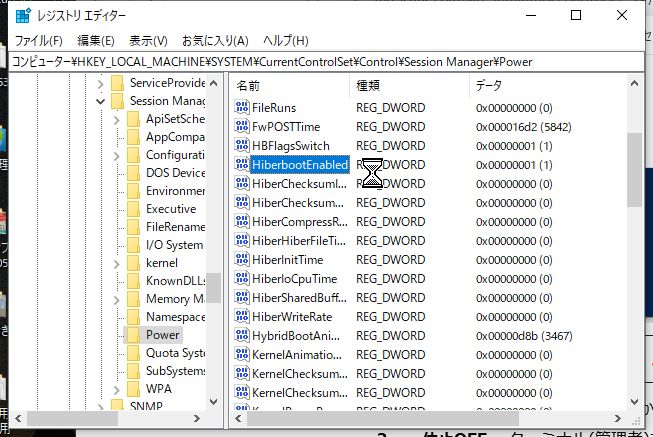
3,必要なファイルのダウンロード: 動画にリンクあり。
brunch https://github.com/sebanc/brunch/releases
Chrome OS イメージ https://cros.tech/
ChromeOSのイメージファイル ~.bin と brunchファイルのバージョンは合わせる。
ChromeOSのイメージファイルはCPUの種類と世代で分けられてる。解凍したら名前が長すぎるから、chromeos.binに名前を変えとくと便利。
3’、multi_install.shは要らん! よくデュアルブートの人はmulti_install.shもダウンロードしてまず行いましょうみたいに書いてあるが。あれ絶対いらない。最初はわからないのでやっていたが。
※ そもそもこれほとんどHTMLファイルだよ、、、メモ帳とかで開いてみそ。
4,Linux環境の導入: 上の動画のようにwindowsにwslをインストールしてやる方法と、USBにubuntu,MINT,puppy などをUSBをインストールして、live USBとしてやる方法がある。
簡単さで言えばwslインストールだが、削除がめんどくさいし、Linux のlive USBを作ってしまえば
パーティション切りのGpartedも入っているので後者をおすすめするが好みで。

MINT Linuxを推す声が多いが、個人的に大好きなpuppy linuxを使ってやってみた。最新のbookwormPup64 10.0.9 だが、日本語ファイルをダブルクリックして、シャットダウンメニューからX windowを再起動するだけで日本語化だ!すごいわ最近のLinuxは。。。この辺はあとで書いてみるかも?
5,ブートローダーGrub2winのインストールと設定
Grub2winはSourceForgeにあるやつは、思いっきりウイルス判定される。まあこのサイトは実際マルウェア入り配ってた過去があるからな。。。動画のリンクのやつは大丈夫だったが、解凍してからさらにインストーラーをウイルススキャンしておいたほうがよい。
Grub2win https://www.majorgeeks.com/files/details/grub2win.html
おたくのGrub2win小さくないですか?あと設定がよくわかりませんが
まずですね。小さくないですか?字が読めてますか?高精細の液晶(うちのCF-RZ6は10インチなのに1900X1200 dpi ある)の場合は、インストール後立ち上げる前に grub2win.exe 自体を右クリックして互換性から高DPI設定をしておかないと小さくて見えませんぞ。※字が切れちゃうけどそこは想像でカバーして。(C:/grub2/grub2win.exe に存在)
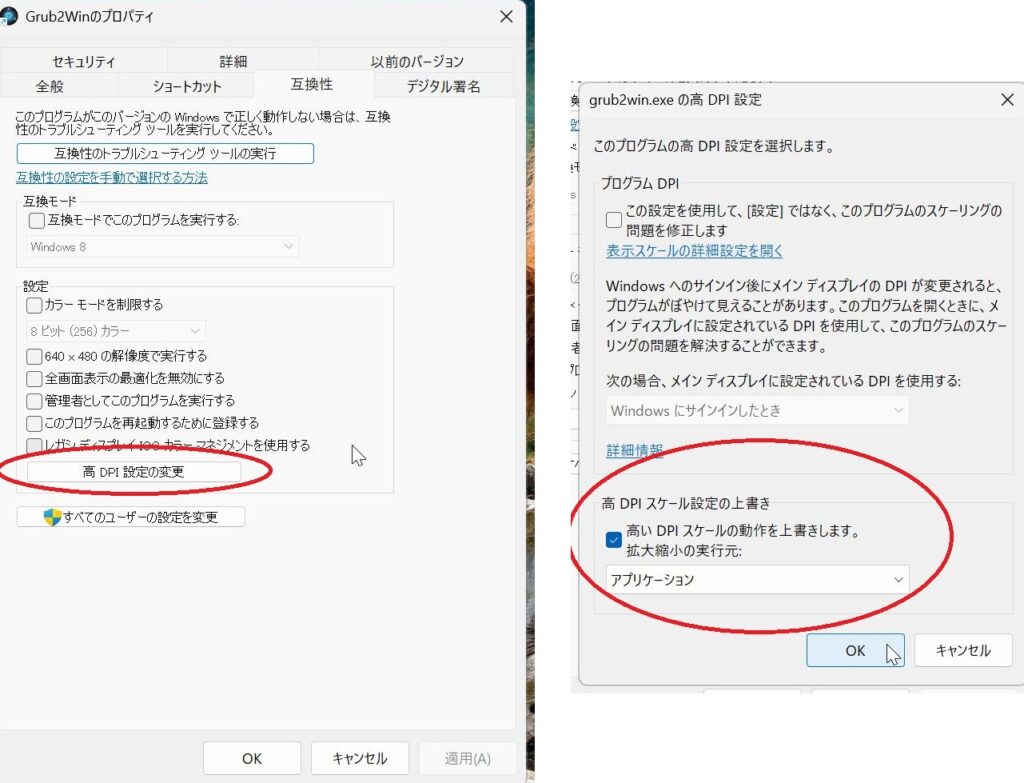
設定のきも Chrome ボタン
最初は動画の通りコピペしてやってたわけです。で、何この「?」ってアイコンかっこ悪い。どうにかならんのかな?と見ていたらなんだ「Chrome」ボタンがあるじゃん!
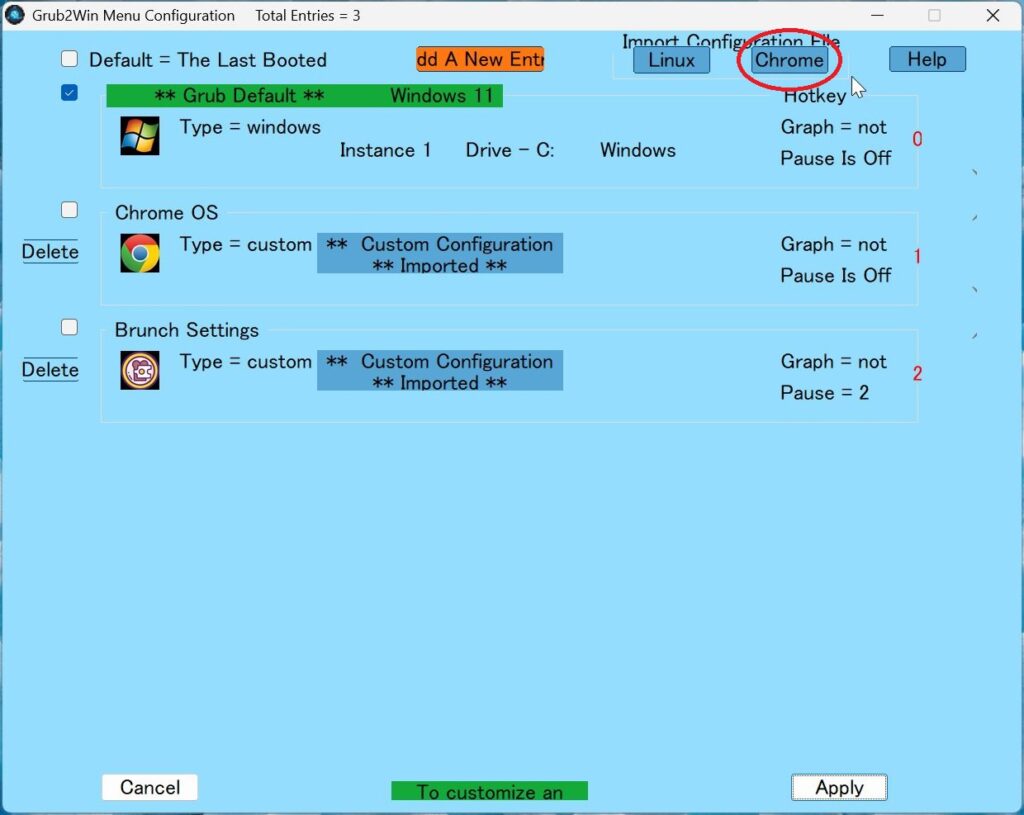
これをポチと押すとダイアログが開いてわざわざ chromeos.img.grub のファイル名を指定してくるので、インストールしたパーティション(D: brunchとか E:brunch とか)にそのものずばりがあるから、これを選ぶだけなんだよね。うれしいことにアイコンがchromeに変わるし。
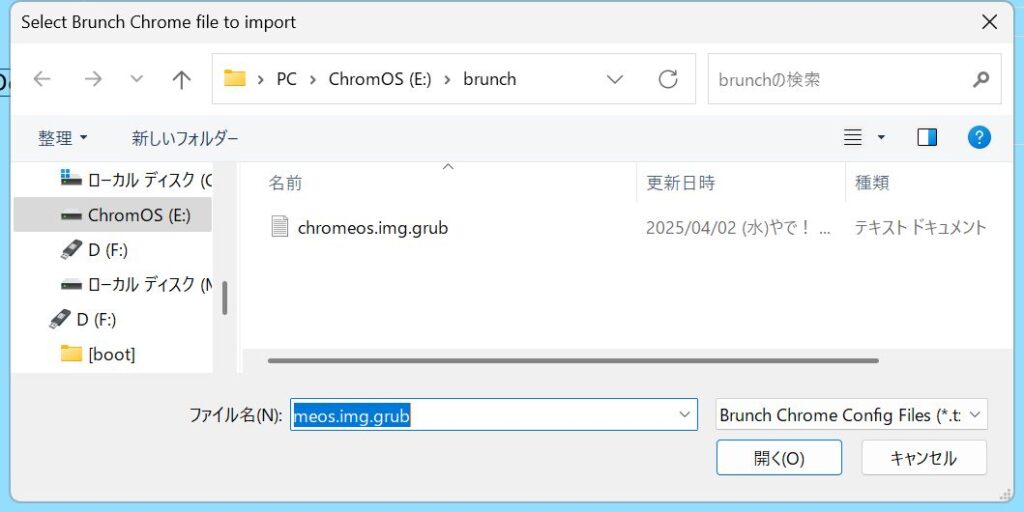
背景とかどうやって変えんの
なんてことはない。画面の所をクリックすれば編集画面に変わるのでした。
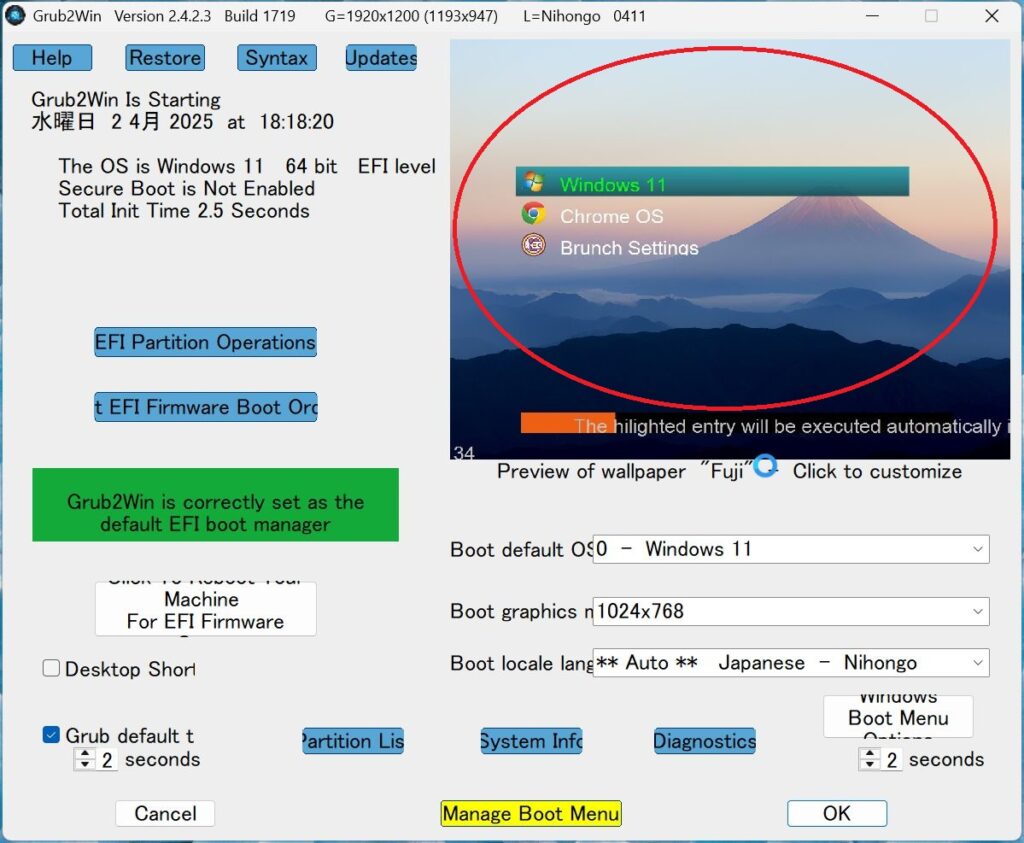
背景画像はこの画面でもういちど背景部分をクリックするとデフォルトの何枚かのjpg画像が出る。オリジナルに変えたければここに入れて選べば良いと思う。文字の大きさとか、選択したOSをハイライトするとか色々変更できる。ちなみに下のプログレスバーは立ち上げると日本語で「あと2秒で~」と出る。
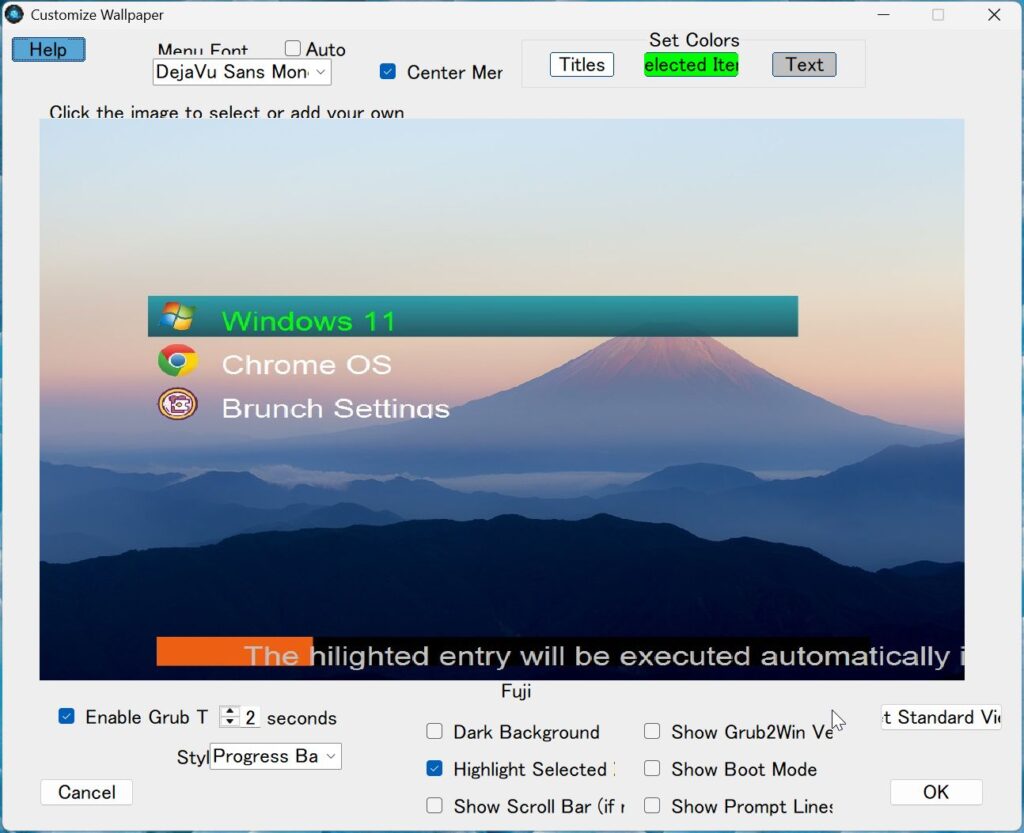
でわでわ。



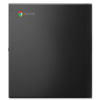


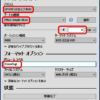



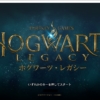


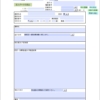
ディスカッション
コメント一覧
まだ、コメントがありません